在win10系统中有默认的字体供大家选择使用,不过有些小伙伴不喜欢使用win10自带的字体,想要自己安装字体来使用却不会操作,那么win10如何安装新字体呢,下面,小编就把win10安装新字体的方法带给大家,快来一起看看吧。
win10字体安装:
1.首先我们在网上搜索自己喜欢的字体并下载。
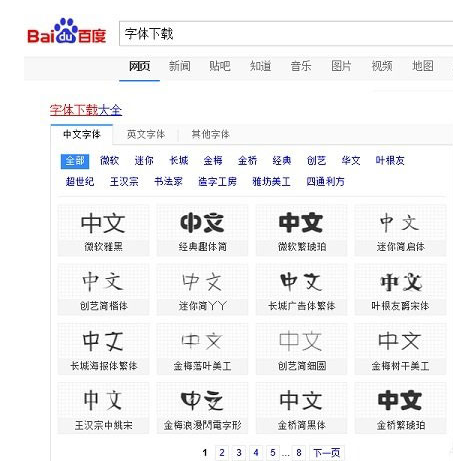
2.当我们下载好字体后,解压,然后找到字体文件,在字体文件上右键找到”安装“并点击即可。
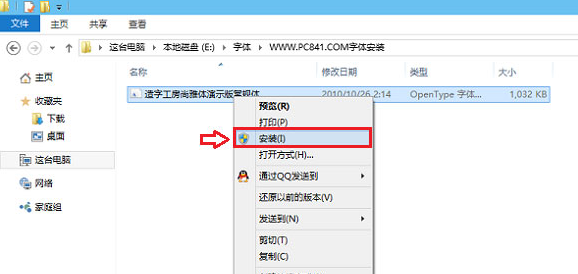
3.当我们点击安装后,等待一会就可以安装完成了。
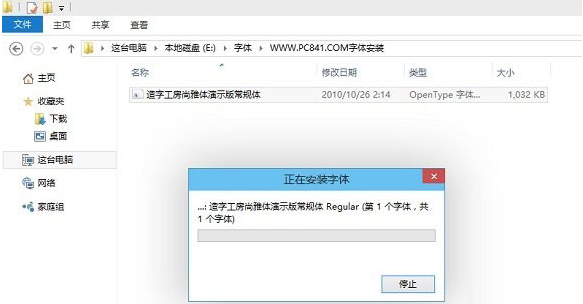
方法二
1.我们首先打开Win10的字体安装文件夹,依次打开”此电脑“点击“本地磁盘c盘”,在页面中找到windows文件夹,在文件夹中选择”Fonts"文件夹。
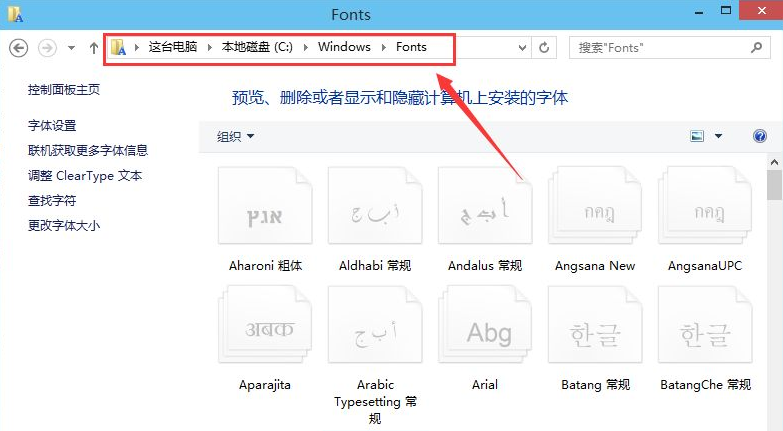
2.接着我们右键下载好的字体,选择“复制”选项。

3.最后在Win10字体文件夹,直接“粘贴”安装字体即可。
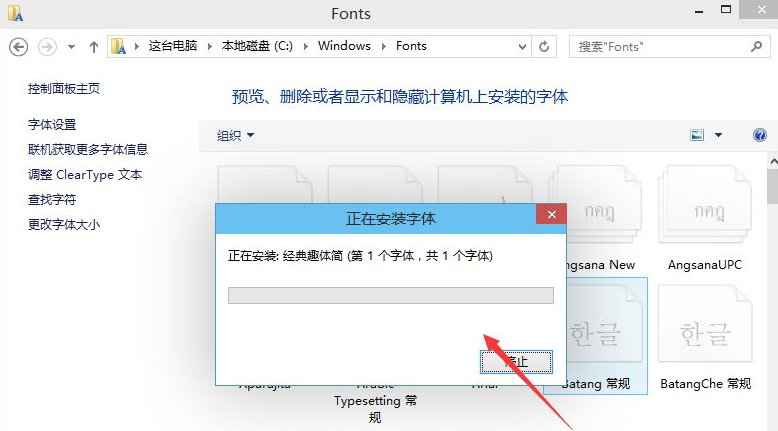
4.完成后,在字体文件夹里就可以看到刚才安装的字体啦。
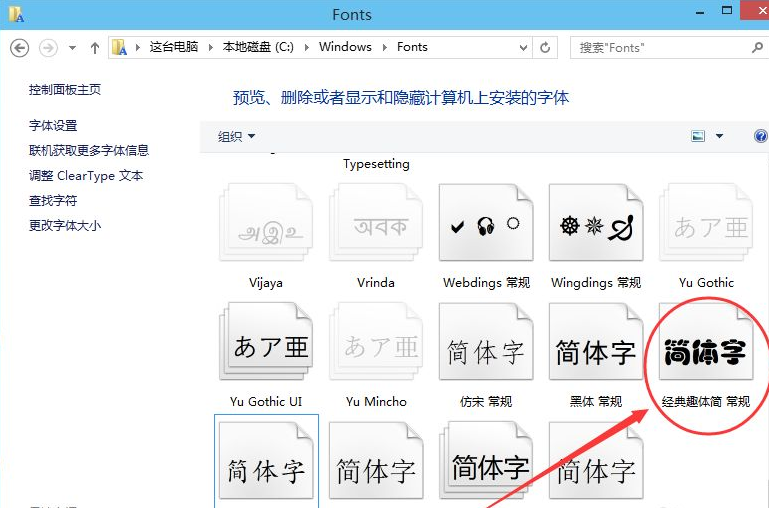
以上就是win10字体安装的内容,你学会了吗,赶快去安装上自己喜欢的字体吧。
Copyright ©2018-2023 www.958358.com 粤ICP备19111771号-7 增值电信业务经营许可证 粤B2-20231006